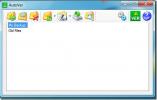So steuern Sie die Helligkeitsstufen unter Windows 10
Sie können die Helligkeit Ihres Monitors über die Funktionstasten auf Ihrer Tastatur verwalten. Wenn Sie entweder auf die Tasten zum Erhöhen oder Verringern der Helligkeit tippen, verringert Windows 10 die Helligkeit um eine bestimmte Stufe. Es gibt keine Möglichkeit, die Helligkeitsstufen zu steuern, wenn Sie die entsprechenden Tasten verwenden. Wenn Sie eine feinere Kontrolle wünschen, müssen Sie die verwenden Helligkeitsregler. Wenn Sie die Helligkeitsstufen steuern möchten, wenn Sie die Helligkeit mit Ihrer Tastatur ändern, können Sie dies mit einem AutoHotkey-Skript tun.
SPOILER ALARM: Scrollen Sie nach unten und Sehen Sie sich das Video-Tutorial an am Ende dieses Artikels.

Helligkeitsinkrementierungsstufen
Stellen Sie sicher, dass AutoHotkey auf Ihrem System installiert ist.
Öffnen Sie den Editor und fügen Sie Folgendes ein. Dieses Skript wurde vom Reddit-Benutzer Yet_another_usr geschrieben.
Klasse BrightnessSetter {; qwerty12 - 27/05/17.; https://github.com/qwerty12/AutoHotkeyScripts/tree/master/LaptopBrightnessSetter. statisch _WM_POWERBROADCAST: = 0x218, _osdHwnd: = 0, hPowrprofMod: = DllCall ("LoadLibrary", "Str", "powrprof.dll", "Ptr") __New () { if (BrightnessSetter. IsOnAc (AC)) this._AC: = AC. if ((this.pwrAcNotifyHandle: = DllCall ("RegisterPowerSettingNotification", "Ptr", A_ScriptHwnd, "Ptr", BrightnessSetter._GUID_ACDC_POWER_SOURCE (), "UInt", DEVICE_NOTIFY_WINDOW_HANDLE: = 0x00000000, "Ptr"))); Leider wird der an * PowerSettingRegister * Benachrichtigung übergebene Rückruf auf einem neuen Thread ausgeführt. OnMessage (this._WM_POWERBROADCAST, ((this.pwrBroadcastFunc: = ObjBindMethod (this, "_On_WM_POWERBROADCAST"))) } __Delete () { if (this.pwrAcNotifyHandle) { OnMessage (BrightnessSetter._WM_POWERBROADCAST, this.pwrBroadcastFunc, 0), DllCall ("UnregisterPowerSettingNotification", "Ptr", this.pwrAcNotifyHandle), this.pwrAcNotifyHandle: = 0., this.pwrBroadcastFunc: = "" } } SetBrightness (Inkrement, Sprung: = False, showOSD: = True, autoDcOrAc: = -1, ptrAnotherScheme: = 0) { statisches PowerGetActiveScheme: = DllCall ("GetProcAddress", "Ptr", BrightnessSetter.hPowrprofMod, "AStr", "PowerGetActiveScheme", "Ptr"), PowerSetActiveScheme: = DllCall ("GetProcAddress", "Ptr", BrightnessSetter.hPowrprofMod, "AStr", "PowerSetActiveScheme", "Ptr"), PowerWriteACValueIndex: = DllCall ("GetProcAddress", "Ptr", BrightnessSetter.hPowrprofMod, "AStr", "PowerWriteACValueIndex", "Ptr"), PowerWriteDCValueIndex: = DllCall ("GetProcAddress", "Ptr", BrightnessSetter.hPowrprofMod, "AStr", "PowerWriteDCValueIndex", "Ptr"), PowerApplySettingChanges: = DllCall ("GetProcAddress", "Ptr", BrightnessSetter.hPowrprofMod, "AStr", "PowerApplySettingChanges", "Ptr") if (Inkrement == 0 &&! Jump) { if (showOSD) BrightnessSetter._ShowBrightnessOSD () Rückkehr. } if (! ptrAnotherScheme? DllCall (PowerGetActiveScheme, "Ptr", 0, "Ptr *", currSchemeGuid, "UInt") == 0: DllCall ("powrprof \ PowerDuplicateScheme", "Ptr", 0, "Ptr", ptrAnotherScheme, "Ptr *", currSchemeGuid, "UInt") == 0) { if (autoDcOrAc == -1) { if (this! = BrightnessSetter) { AC: = this._AC. } else { if (! BrightnessSetter. IsOnAc (AC)) { DllCall ("LocalFree", "Ptr", currSchemeGuid, "Ptr") Rückkehr. } } } else { AC: =!! autoDcOrAc. } currBrightness: = 0. if (Sprung || BrightnessSetter._GetCurrentBrightness (currSchemeGuid, AC, currBrightness)) { maxBrightness: = BrightnessSetter. GetMaxBrightness (), minBrightness: = BrightnessSetter. GetMinBrightness () if (Sprung ||! ((CurrBrightness == maxBrightness && Inkrement> 0) || (currBrightness == minBrightness && Inkrement maxBrightness) Inkrement: = maxBrightness. sonst wenn (currBrightness + Inkrement Fügen Sie ganz am Ende Folgendes ein. Dies ist der Teil des Skripts, den Sie an Ihre eigenen Anforderungen anpassen. Im Folgenden wird die Helligkeit über die Bild-auf- und Bild-ab-Tasten auf Ihrer Tastatur geändert. Es ändert sich um 10, d. H. Wenn Sie einmal auf die Bild-auf-Taste tippen, steigt die Helligkeit um zehn Stufen.
Bearbeiten Sie die Ebenen nach Bedarf. Sie können ihn beispielsweise auf 1 und -1 ändern, um die Helligkeit genauer steuern zu können.
BS: = neuer BrightnessSetter () PgUp:: BS.SetBrightness (10) PgDn:: BS.SetBrightness (-10)

Speichern Sie das Skript mit der AHK-Dateierweiterung und führen Sie es aus. Verwenden Sie die von Ihnen eingerichteten Tasten, um die Helligkeit anzupassen.
Suche
Kürzliche Posts
AutoVer: Überwachen und sichern Sie Dateien / Ordner automatisch, wenn sie aktualisiert werden
AutoVer ist ein hochentwickelter, portabler Backup-Manager, der Dat...
File Joiner & Splitter bietet einen Hash-Wert-Vergleich
Datei-Tools ist ein OpenSource-Dienstprogramm, das hauptsächlich zu...
So spielen Sie ein Video mit FFMPEG unter Windows 10 ab
FFMPEG ist das Go-to-Tool zum Konvertieren von Video- und Audiodate...